Hur man synkroniserar Hotmail-e-postmeddelanden, kontakter och kalendrar med din iPhone med ActiveSync (med Push!)

Så här fungerar det från din iPhone:
Lägg till Hotmail-konto på din iPhone
1. Från din startsida, Rör inställningar.
2. Rör E-post, kontakter, kalendrar
3. Rör Lägg till konto…
4. Rör Microsoft Exchange
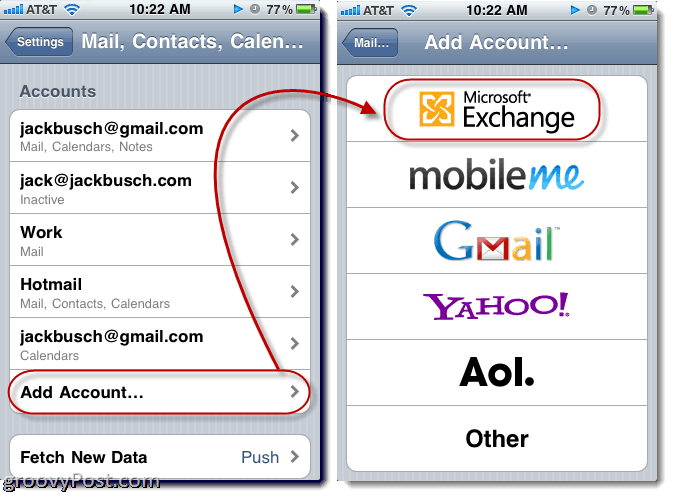
5. I E-post ange hela din e-postadress. Till exempel, groovinjackman@hotmail.com
6. Lämna Domän fältet tomt.
7. Stiga på hela din e-postadress till Användarnamn fält. Återigen, använd hela adressen: groovinjackman@hotmail.com
8. Stiga på ditt lösenord i Lösenord fält. Det här är vad du skulle skriva om du loggade in på http://mail.live.com.
9. Stiga på en passande Beskrivning. Som standard kommer detta att säga "Exchange" vilket är lite vagt. Jag rekommenderar att du skriver in Hotmail eller något annat mer meningsfullt.
10. Rör Nästa. iOS 4 gör en liten verifiering och dyker upp med ett nytt fält märkt Server.
11. Typ m.hotmail.com till server fält. Rör Nästa.
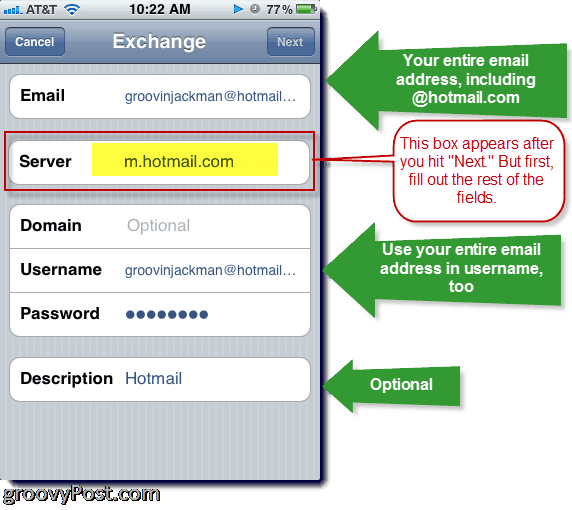
Nu ska du se små märken bredvid din e-post när du har ny e-post på ditt Hotmail-konto.
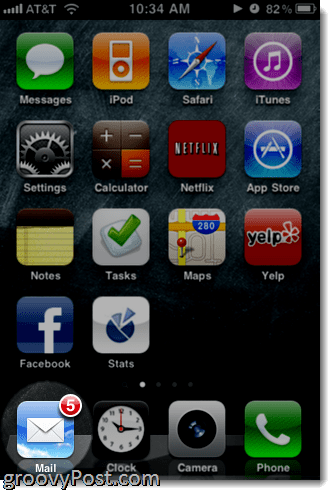
Om du har flera inställningar för e-postkonton på din iPhone kan du välja din Hotmail-inkorg eller visa alla dina inkorgar, inklusive ditt Hotmail-konto.
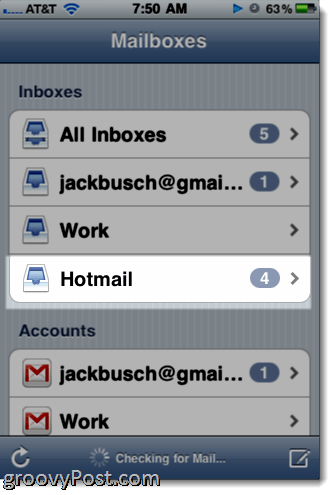
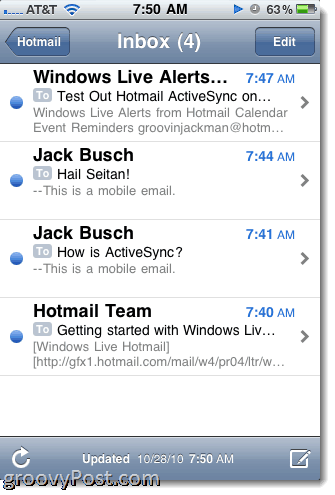
Om du vill skicka ett e-postmeddelande med Hotmail-servern, helt enkelt Rör de Från när du skriver ett e-postmeddelande och väljer din Hotmail-adress. Som standard kommer iPhone att försöka ställa in från-fältet till samma adress som fick e-postmeddelandet.
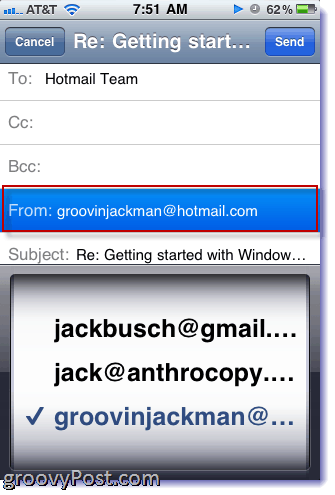
Som standard synkroniseras EAS bara de senaste tre dagarna med e-post från din inkorg. Du kan ändra detta genom att gå tillbaka till inställningar och E-post, kontakter, kalendrar och knacka på Hotmail-kontot som du just skapade på din iPhone. Nära botten ser du ett alternativ för Maila dagar för att synkronisera som du kan ändra efter behov. Samma sak gäller Mailmappar som ska tryckas.

Möjligheten att välja vilka postmappar som ska tryckasär praktiskt säga, om du bara vill driva e-postmeddelanden som har dirigerats till en Urgent-mapp som du konfigurerade i Windows Live Hotmail. På så sätt surrar inte din iPhone varje gång du får ett Beef Jerky Store-nyhetsbrev, Facebook-meddelande eller något annat icke-nödvändigt e-postmeddelande.
På skärmen Mailinställningar kan du också väljaom du vill synkronisera dina kalendrar och kontakter eller inte. Observera att om du väljer att synkronisera dina kontakter kommer iOS 4 att fråga om du vill kasta bort alla dina befintliga iPhone-kontakter. Det här är så att du inte hamnar med dubbla kontakter. Jag rekommenderar inte detta, bara för att jag är paranoid att jag tappar en kontakt som inte redan fanns i min Windows Live Mail-kontakter.
Synkronisering av dina Hotmail-kalendrar är mycket mindrenervkittlande. Istället för att skriva över händelser lägger de dem enkelt ovanpå dina andra kalendrar. Om du vill visa eller dölja specifika kalendrar, helt enkelt Rör kalendrar i det övre vänstra hörnet.
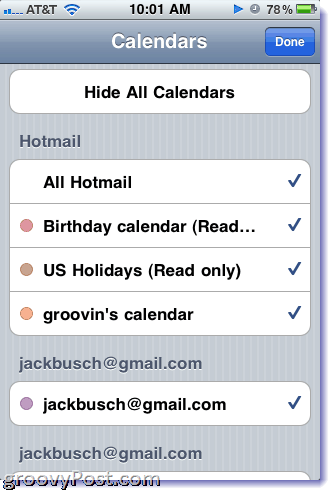
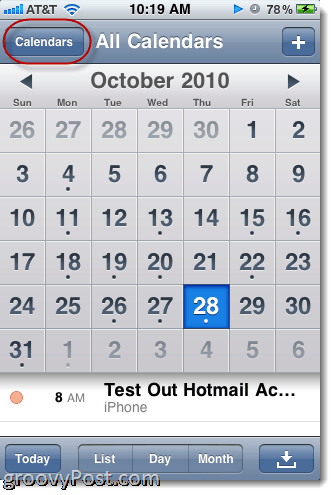
På samma sätt, när du lägger till händelser från din iPhone, kan du välja vilken kalender du vill synkronisera den med rörande de Kalender fält i Lägg till händelse dialog.
Det är praktiskt taget allt du behöver veta om att få Hotmail och din iPhone att spela trevligt tillsammans. Njut av!










Lämna en kommentar